Werkvorm: Open vraag
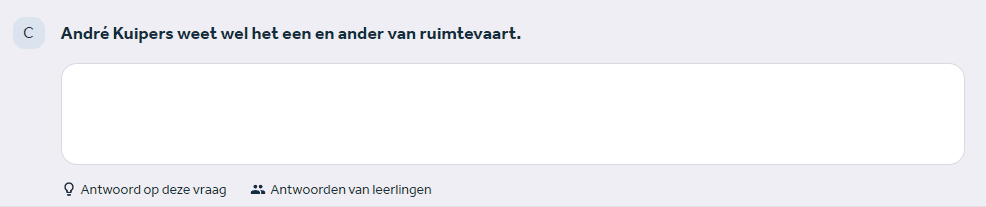
Gebruik
De open vraag is de meest bekende en meest gebruikte werkvorm. En dat is niet voor niets, je kunt deze werkvorm namelijk breed inzetten! In Learnbeat kun je extra trucs toepassen om deze vraagvorm interessanter te maken.
Zo maak je de vraag
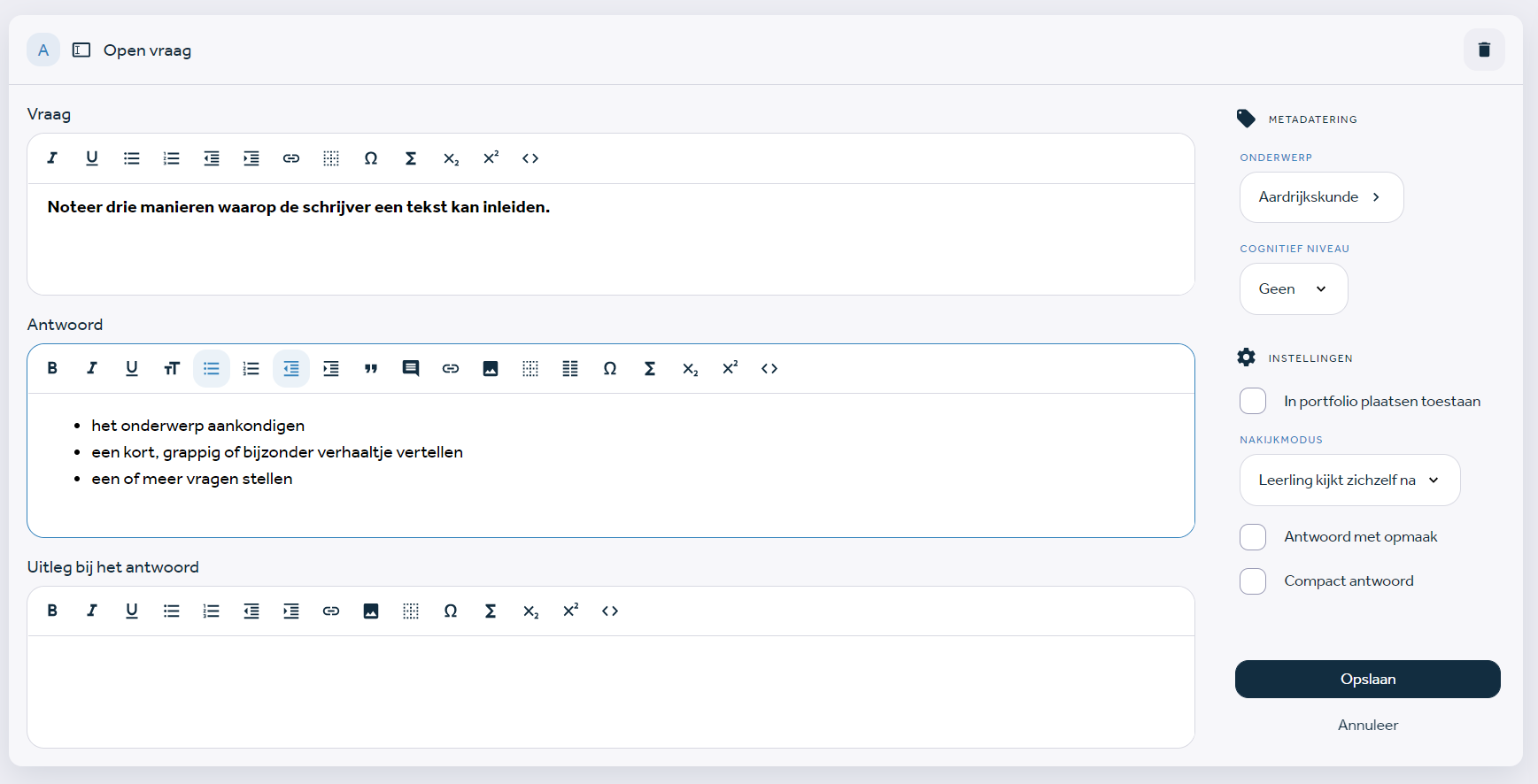
Vraagstelling (en antwoordtype)
In het bovenste kader kun je de vraag die je wilt stellen, typen of kopiëren. Je kunt de vraag naar wens opmaken door de werkbalk te gebruiken. Zo kun je bijvoorbeeld nummering toevoegen in de vraag, een woord benadrukken door het te onderstrepen of een link plaatsen.
Antwoorden / Antwoordmogelijkheden
Naast de verschillende nakijkwijzes, bestaan er ook verschillende antwoordopties.
Wil je dat de leerlingen een kort antwoord geven (bijvoorbeeld de naam van de hoofdpersoon uit de tekst die ze moeten lezen)? Kies dan voor de optie 'Compact antwoord'. Zo is het voor de leerling ook duidelijk dat er geen uitgebreid antwoord wordt verwacht. In combinatie met de nakijkoptie ‘Automatisch nakijken’ kun je zo’n open vraag toch gesloten maken en het systeem het nakijkwerk laten doen. Een toevoeging die dan verschijnt, is de optie 'Hoofdlettergevoelig'. Door deze optie aan te vinken zorg je ervoor dat een leerling erop wordt afgerekend als er geen hoofdletters worden gebruikt op plekken waar dat wel zou moeten, en andersom.
Wil je dat leerlingen juist een uitgebreid antwoord geven (bijvoorbeeld door een brief te schrijven)? Kies dan voor de optie 'Antwoord met opmaak'. Op deze manier verschijnt er voor de leerlingen meer ruimte om te typen en een werkbalk waarmee het antwoord opgemaakt kan worden. Zo kunnen leerlingen bijvoorbeeld lijsten maken, inspringen en woorden vetgedrukt, cursief of onderstreept maken.
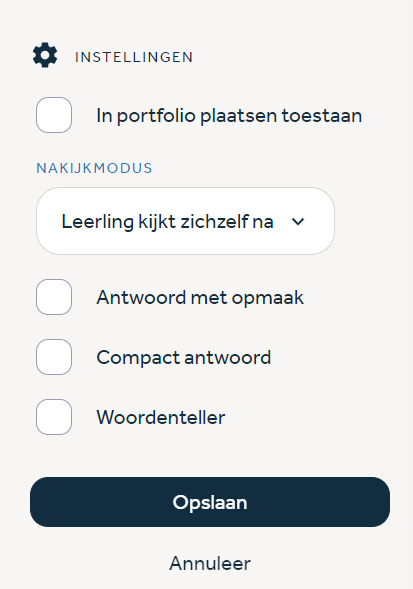
Nakijkwijze
Een open vraag gebruik je vaak om leerlingen de vrijheid te geven om uitgebreid te antwoorden, zonder daarbij exact het modelantwoord te geven. Daarom staat de nakijkmodus voor deze werkvorm op 'Leerling kijkt zichzelf na'. De leerling kan diens eigen antwoord zo vergelijken met het opgegeven modelantwoord.
Soms is echter uitsluitend één antwoord goed. Wanneer je vraagt naar een naam of een getal is er vaak maar één juist antwoord. In dit geval kun je kiezen voor de nakijkmodus 'Automatisch nakijken'.
Wanneer je deze werkvorm inzet als evaluerende of subjectieve vraag, kun je kiezen voor 'Niet nakijken' in de nakijkmodus.
Uitleg bij antwoord
Dit is een optioneel veld waar je toelichting kunt geven op (de redenatie achter) het antwoord. Dit wordt pas zichtbaar voor leerlingen wanneer ze hun antwoorden mogen nakijken.
Plaats in het portfolio
Deze werkvorm kun je door je leerlingen in het portfolio laten plaatsen. Learnbeat zet dan een kopie van deze opdracht in het portfolio van de leerling. Zo sla je alle belangrijke opdrachten van het portfolio op één plek op. Lees hier meer over het portfolio. Let op: Deze optie bestaat alleen voor de Open Vraag en de Inlevervraag.
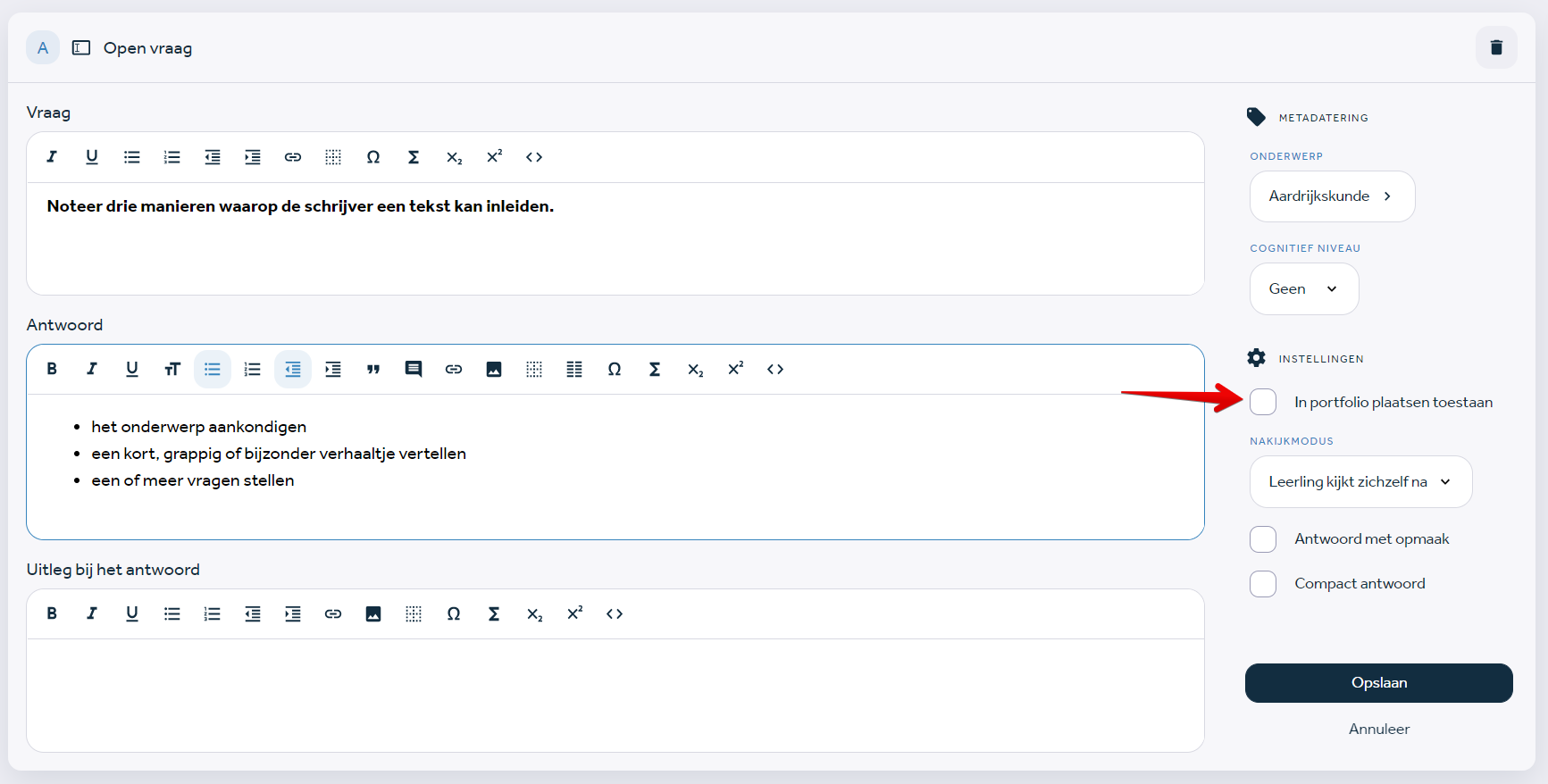
Woordenteller
Het is mogelijk om een woordenteller aan te zetten bij de open vraag. Bij de woordenteller krijgt de leerling bij de vraag een teller te zien, deze houdt bij hoeveel woorden de leerling gebruikt. Handig wanneer je antwoord een minimaal aantal woorden vraagt!
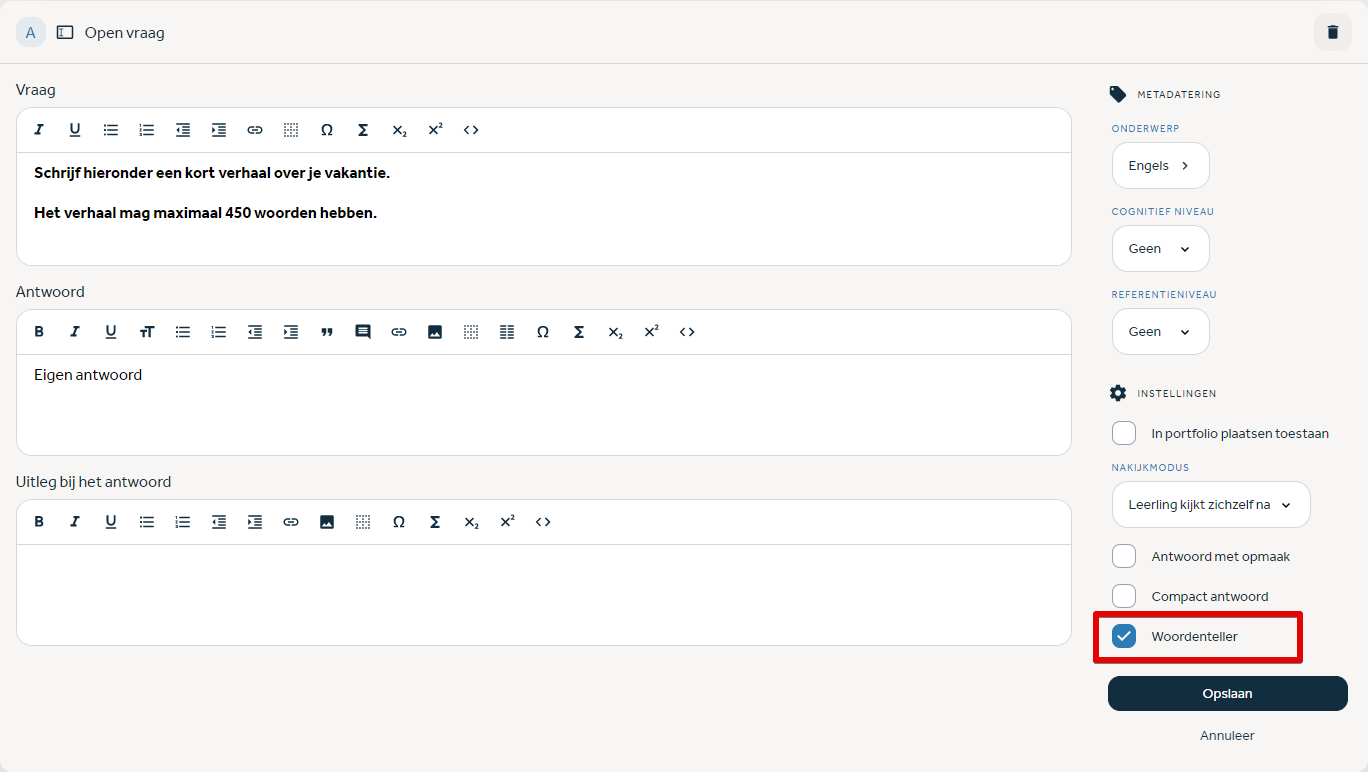
De leerling ziet het volgende.
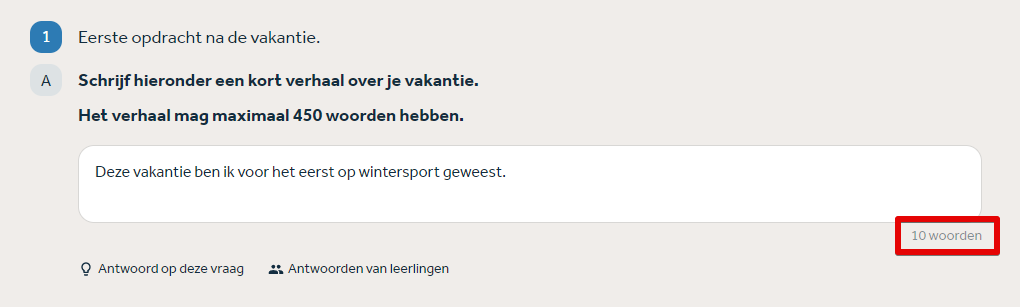
Heb je na het lezen van dit artikel nog vragen? Neem dan gerust contact met ons op via support@learnbeat.nl of (020) 70 09 854. Ben je aan het werk in Learnbeat en kom je er ter plekke niet helemaal uit? Gebruik dan de supporttoeter.